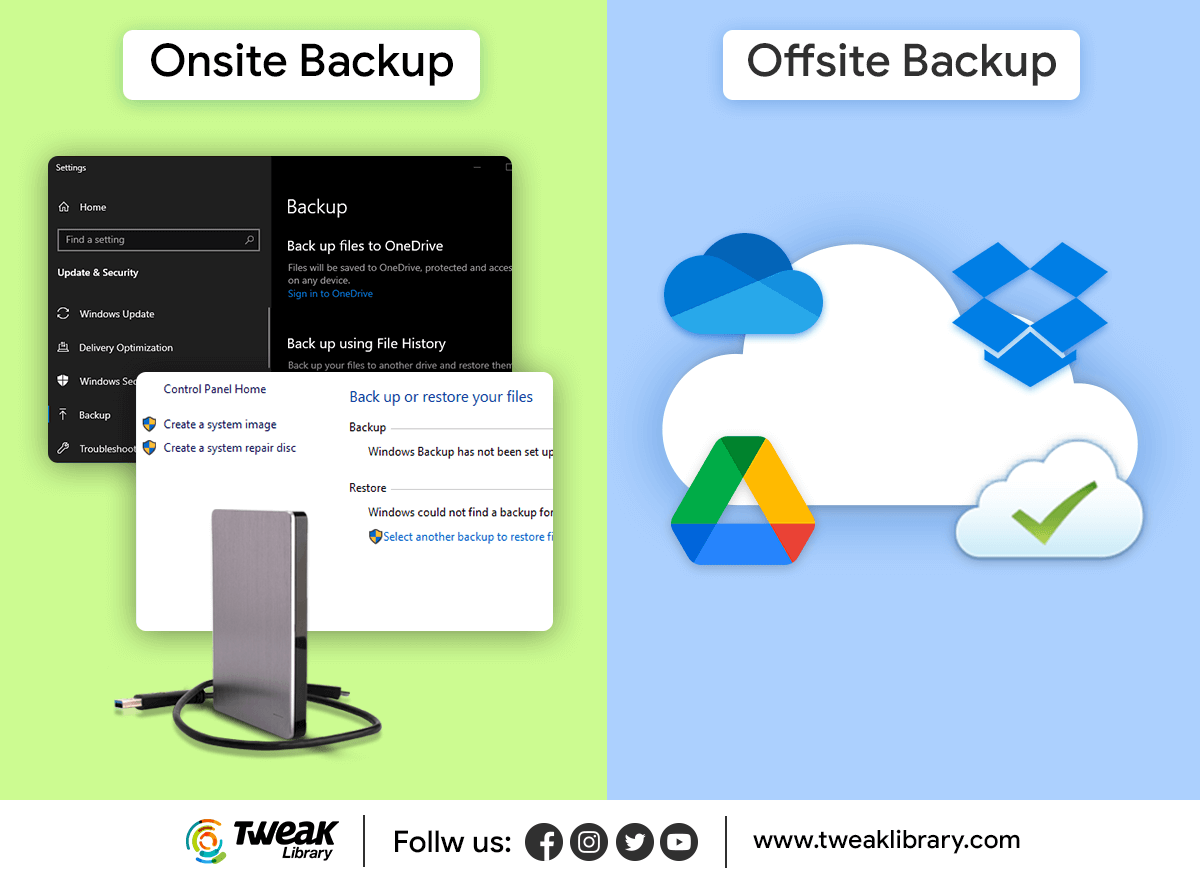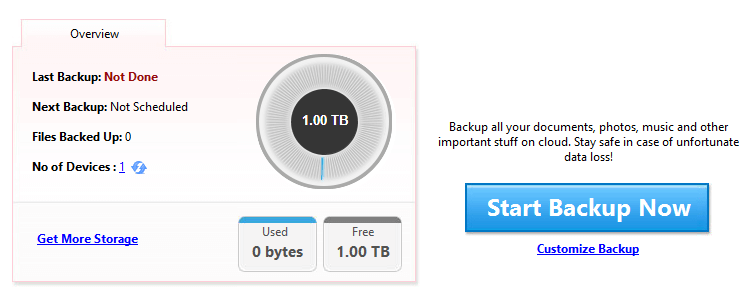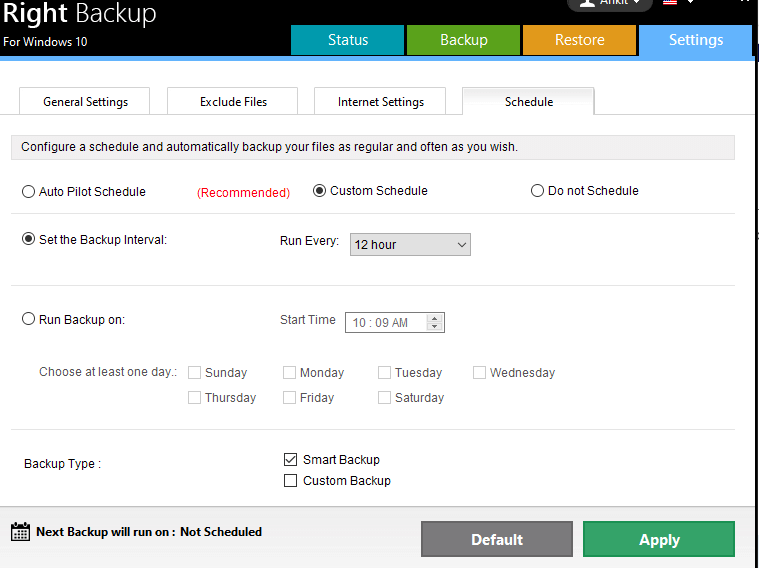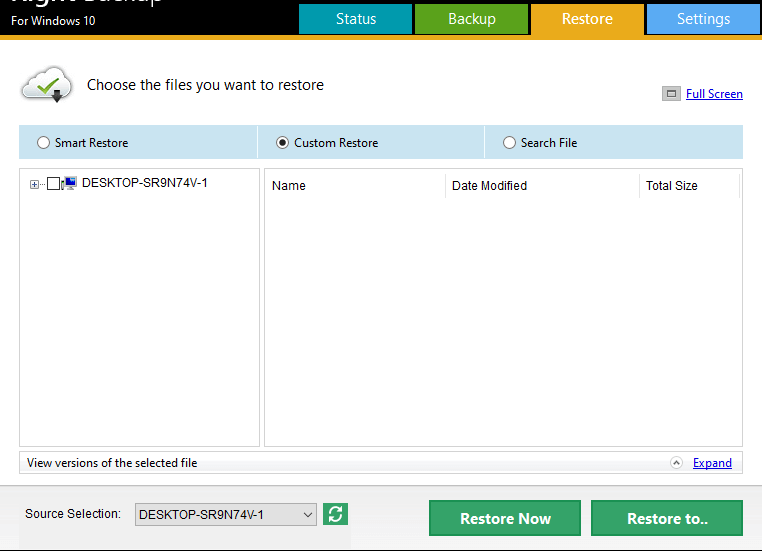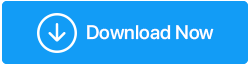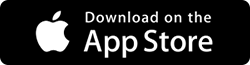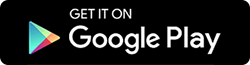如何备份您的计算机和个人数据
已发表: 2020-09-27您的计算机上有大量的数据。 从文本文件到音频、视频、应用程序,不胜枚举。 无论您如何从内部和外部保持计算机的良好状态,它仍然容易受到意外的影响。 您永远不知道,您的计算机硬盘驱动器何时可能崩溃,或者恶意软件可能会突然潜入您的计算机并控制所有文件和文件夹。 如果那时您没有备份数据,您的所有文件都会付诸东流。 您可能无法恢复它们。
为了表现出谨慎并为此类不幸的未来事件做准备,您应该始终注意备份数据。 想知道如何备份 Windows 10 计算机? 你降落在正确的地方。 在本博客中,我们将讨论备份计算机的所有可能方式。
我需要在我的 Windows 10 计算机上备份哪些数据?
您可能会不寒而栗并回答——“我需要备份所有内容”,这没关系! 但是,对您需要备份的所有内容有一个公平的想法将帮助您在实际备份数据时跟踪所有内容。 以下是您可以考虑备份的 Windows 10 PC 或笔记本电脑上的内容:
- 个人文件——视频、音频、图像、文本文档(PDF、word、excel、文本文件等)和所有其他类型的文件
- 程序、设置和完整的操作系统(是的!您没听错,对您的系统进行完整备份)
现在,解决这个问题,让我们回到终极问题 - 如何备份 Windows 10 计算机,包括上述所有内容。 让我们列出并权衡备份数据的所有可能选项 -
备份 Windows 10 计算机的方法
在将数据传送到介质中以备份数据之前,我们建议您这样做。 不要只保留一个备份,而是保留多个备份。
广义概念:
您可以将一份备份保存在与您相同的位置。 此备份可以作为您的第一道防线,并且可以更快地访问,因为它位于您所在的同一物理位置。 您可以保持第二个备份在线。
| 以下是您可能会关注的内容 – 备份数据的 3-2-1 规则 您可以使用 3-2-1 规则,在 2 种不同介质上创建 3 个数据副本,并将 1 个副本保存在远程位置。 两种媒介—— |
Windows 10 内置工具或外部驱动器 - 您的第一道防线(现场备份)
让我们谈谈如何使用外部驱动器或 Windows 10 内置备份工具备份计算机数据 -
在发生意外时,在外部驱动器上备份数据可能是您的第一道防线。 需要时,可以立即访问此备份。 而且,如上所述,您可以在与您相同的位置拥有一个外部驱动器(有时也称为现场备份)
顾名思义,您可以使用外部 USB 驱动器备份数据。 您还可以使用 Windows 10 中的文件历史记录功能,该功能基本上将所有文件备份到外部硬盘驱动器上。 下面介绍了如何使用文件历史记录功能来保护 Windows 10 中的数据。
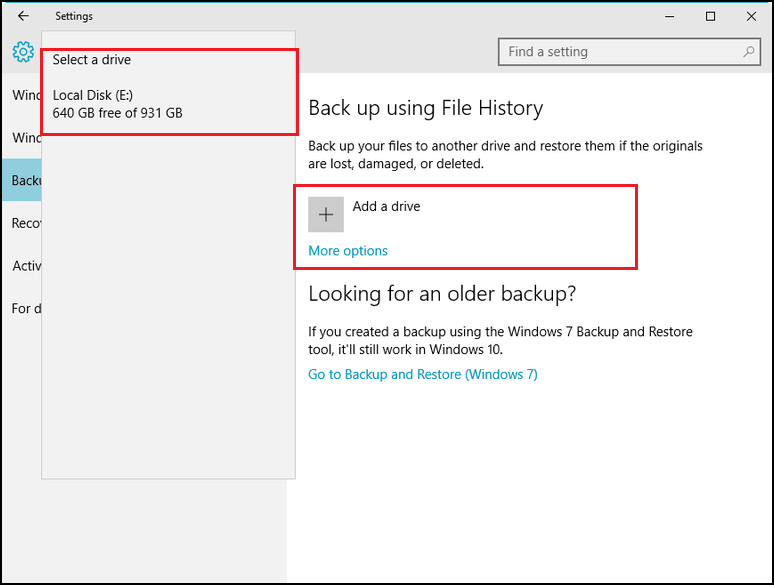
除了在 USB 硬盘上备份您的数据外,您还可以在 Windows 10 中进行映像备份。 只是为了概述一下——当您在 Windows 10 中创建映像备份时,硬盘驱动器上的所有文件、设置甚至操作系统都以压缩形式保存。 系统映像备份将有助于保持所有设置不变并将系统恢复到稳定状态。 以下是在 Windows 10 上创建系统映像备份的方式和原因
有什么缺点?
由于外部驱动器存在于物理位置(例如房屋或办公室),因此如果发生火灾或什至由于某种原因而损坏,它很容易被破坏。 这就是其他备份数据的方法可以到位的地方。
云存储——第二道防线(异地备份)
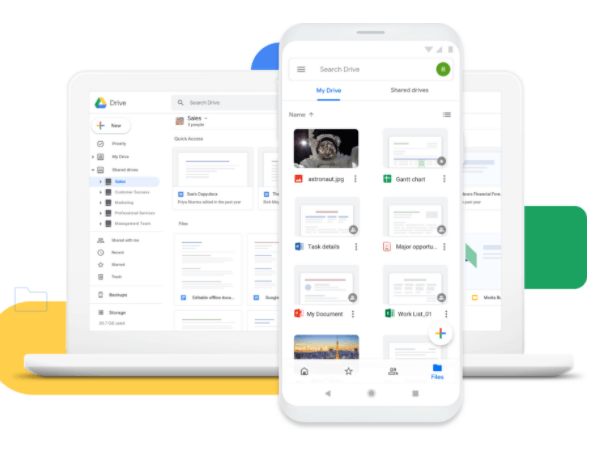
云存储是时间和媒介的需要,Google Drive、Dropbox 和 OneDrive 之类的不仅可以让您将文件保存在云上,还可以帮助您自动同步数据。 最好的部分是您也可以使用智能手机访问您的文件。 云存储介质也可以集成到您的文件资源管理器中,这意味着您可以将文件拖放到附加的文件夹中。 至于安全性,您的数据受到端到端的保护。

我们还将两种最好的云存储介质,即OneDrive 和 Google Drive 并驾齐驱。
除了上述云存储介质,Right Backup 是另一个安全的云存储服务,您可以使用它来备份您的所有照片、文档、音频/视频文件和其他重要数据。
| 正确的备份 – 功能一览 |
|---|
价格: 14.95 美元/月或 149.97 美元/年 Windows 兼容性:10/8.1/8/7(32 位和 64 位) 支持的其他设备:也适用于 Android、iPad、Mac 和 iPhone 单击此处下载正确的备份 |
有什么缺点?
就像其他一切一样,即使是云存储介质也有其缺点。 首先,您将始终需要互联网连接来同步或访问文件,其次,在达到免费存储限制后,您将不得不支付额外费用来备份文件。
结论
话虽如此,备份始终使您和您的数据更安全。 我们再次重申您应该创建多个备份,以便如果上帝禁止,对一个备份造成一些损坏,您至少会有另一个可以恢复的备份。 您始终可以依靠 Right Backup 等云存储介质,并始终确保您的数据安全。
如果您发现该博客内容丰富且有趣,请点赞,您也可以在Facebook和YouTube上关注我们。
推荐读物:
如何在 Windows 10 中备份注册表
Windows 10 中的备份驱动程序并还原它们